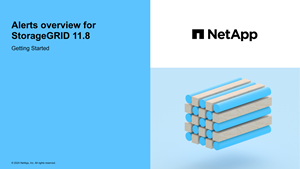Surveiller la santé du système
 Suggérer des modifications
Suggérer des modifications


Surveillez quotidiennement l’état de santé général de votre système StorageGRID .
Le système StorageGRID peut continuer à fonctionner lorsque certaines parties de la grille ne sont pas disponibles. Les problèmes potentiels indiqués par les alertes ne sont pas nécessairement des problèmes liés aux opérations du système. Enquêter sur les problèmes résumés sur la carte d’état de santé du tableau de bord du gestionnaire de grille.
Pour être averti des alertes dès qu'elles sont déclenchées, vous pouvez "configurer des notifications par e-mail pour les alertes" ou"configurer les interruptions SNMP" .
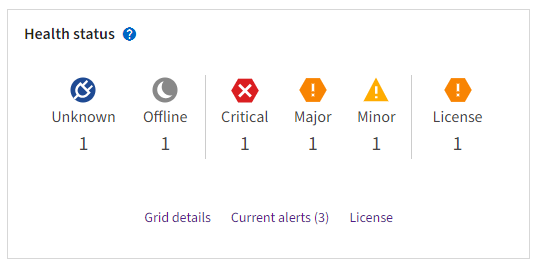
Lorsque des problèmes surviennent, des liens apparaissent qui vous permettent d'afficher des détails supplémentaires :
| Lien | Apparaît lorsque… |
|---|---|
Détails de la grille |
Tous les nœuds sont déconnectés (état de connexion inconnu ou administrativement hors service). |
Alertes actuelles (critiques, majeures, mineures) |
Les alertes sontactuellement actif . |
Alertes récemment résolues |
Alertes déclenchées la semaine dernièresont maintenant résolus . |
Licence |
Il y a un problème avec la licence du logiciel pour ce système StorageGRID . Vous pouvez "mettre à jour les informations de licence selon les besoins" . |
Surveiller les états de connexion des nœuds
Si un ou plusieurs nœuds sont déconnectés de la grille, les opérations critiques de StorageGRID peuvent être affectées. Surveillez les états de connexion des nœuds et résolvez rapidement tout problème.
| Icône | Description | Action requise |
|---|---|---|
|
Non connecté - Inconnu Pour une raison inconnue, un nœud est déconnecté ou les services sur le nœud sont interrompus de manière inattendue. Par exemple, un service sur le nœud peut être arrêté ou le nœud peut avoir perdu sa connexion réseau en raison d’une panne de courant ou d’une panne inattendue. L'alerte Impossible de communiquer avec le nœud peut également être déclenchée. D'autres alertes peuvent également être actives. |
Nécessite une attention immédiate. Sélectionnez chaque alerte et suivez les actions recommandées. Par exemple, vous devrez peut-être redémarrer un service qui s’est arrêté ou redémarrer l’hôte du nœud. Remarque : un nœud peut apparaître comme inconnu lors des opérations d’arrêt géré. Vous pouvez ignorer l’état Inconnu dans ces cas. |
|
Non connecté - Administrativement en panne Pour une raison attendue, le nœud n'est pas connecté au réseau. Par exemple, le nœud ou les services sur le nœud ont été arrêtés correctement, le nœud redémarre ou le logiciel est en cours de mise à niveau. Une ou plusieurs alertes peuvent également être actives. En fonction du problème sous-jacent, ces nœuds reviennent souvent en ligne sans intervention. |
Déterminez si des alertes affectent ce nœud. Si une ou plusieurs alertes sont actives,sélectionnez chaque alerte et suivez les actions recommandées. |
|
Connecté Le nœud est connecté au réseau. |
Aucune action requise. |
Afficher les alertes actuelles et résolues
Alertes actuelles : Lorsqu'une alerte est déclenchée, une icône d'alerte s'affiche sur le tableau de bord. Une icône d’alerte est également affichée pour le nœud sur la page Nœuds. Si"les notifications par e-mail d'alerte sont configurées" , une notification par e-mail sera également envoyée, sauf si l'alerte a été désactivée.
Alertes résolues : Vous pouvez rechercher et afficher un historique des alertes qui ont été résolues.
En option, vous avez regardé la vidéo : "Vidéo : Aperçu des alertes"
Le tableau suivant décrit les informations affichées dans le gestionnaire de grille pour les alertes actuelles et résolues.
| En-tête de colonne | Description |
|---|---|
Nom ou titre |
Le nom de l'alerte et sa description. |
Gravité |
La gravité de l'alerte. Pour les alertes actuelles, si plusieurs alertes sont regroupées, la ligne de titre indique le nombre d'instances de cette alerte qui se produisent à chaque niveau de gravité.
|
Le temps déclenché |
Alertes actuelles : La date et l'heure auxquelles l'alerte a été déclenchée dans votre heure locale et en UTC. Si plusieurs alertes sont regroupées, la ligne de titre affiche les heures de l'instance la plus récente de l'alerte (newest) et de l'instance la plus ancienne de l'alerte (oldest). Alertes résolues : Il y a combien de temps l'alerte a été déclenchée. |
Site/Nœud |
Le nom du site et du nœud où l'alerte se produit ou s'est produite. |
Statut |
Que l'alerte soit active, silencieuse ou résolue. Si plusieurs alertes sont regroupées et que Toutes les alertes est sélectionné dans la liste déroulante, la ligne de titre indique combien d'instances de cette alerte sont actives et combien d'instances ont été désactivées. |
Temps résolu (alertes résolues uniquement) |
Il y a combien de temps l'alerte a été résolue. |
Valeurs actuelles ou valeurs de données |
La valeur de la métrique qui a provoqué le déclenchement de l’alerte. Pour certaines alertes, des valeurs supplémentaires sont affichées pour vous aider à comprendre et à examiner l'alerte. Par exemple, les valeurs affichées pour une alerte Faible stockage de données d'objet incluent le pourcentage d'espace disque utilisé, la quantité totale d'espace disque et la quantité d'espace disque utilisée. Remarque : si plusieurs alertes actuelles sont regroupées, les valeurs actuelles ne sont pas affichées dans la ligne de titre. |
Valeurs déclenchées (alertes résolues uniquement) |
La valeur de la métrique qui a provoqué le déclenchement de l’alerte. Pour certaines alertes, des valeurs supplémentaires sont affichées pour vous aider à comprendre et à examiner l'alerte. Par exemple, les valeurs affichées pour une alerte Faible stockage de données d'objet incluent le pourcentage d'espace disque utilisé, la quantité totale d'espace disque et la quantité d'espace disque utilisée. |
-
Sélectionnez le lien Alertes actuelles ou Alertes résolues pour afficher une liste des alertes dans ces catégories. Vous pouvez également afficher les détails d'une alerte en sélectionnant Nœuds > node > Aperçu, puis en sélectionnant l'alerte dans le tableau Alertes.
Par défaut, les alertes actuelles sont affichées comme suit :
-
Les alertes déclenchées le plus récemment sont affichées en premier.
-
Plusieurs alertes du même type sont affichées sous forme de groupe.
-
Les alertes qui ont été désactivées ne sont pas affichées.
-
Pour une alerte spécifique sur un nœud spécifique, si les seuils sont atteints pour plusieurs niveaux de gravité, seule l'alerte la plus grave est affichée. Autrement dit, si les seuils d’alerte sont atteints pour les niveaux de gravité mineur, majeur et critique, seule l’alerte critique est affichée.
La page Alertes actuelles est actualisée toutes les deux minutes.
-
-
Pour développer des groupes d'alertes, sélectionnez le curseur vers le bas
 . Pour réduire les alertes individuelles dans un groupe, sélectionnez le curseur vers le haut
. Pour réduire les alertes individuelles dans un groupe, sélectionnez le curseur vers le haut , ou sélectionnez le nom du groupe.
, ou sélectionnez le nom du groupe. -
Pour afficher des alertes individuelles au lieu de groupes d'alertes, décochez la case Alertes de groupe.
-
Pour trier les alertes actuelles ou les groupes d'alertes, sélectionnez les flèches haut/bas
 dans chaque en-tête de colonne.
dans chaque en-tête de colonne.-
Lorsque Alertes de groupe est sélectionné, les groupes d'alertes et les alertes individuelles au sein de chaque groupe sont triés. Par exemple, vous souhaiterez peut-être trier les alertes d'un groupe par Heure de déclenchement pour trouver l'instance la plus récente d'une alerte spécifique.
-
Lorsque Alertes de groupe est effacé, la liste entière des alertes est triée. Par exemple, vous souhaiterez peut-être trier toutes les alertes par Nœud/Site pour voir toutes les alertes affectant un nœud spécifique.
-
-
Pour filtrer les alertes actuelles par statut (Toutes les alertes, Actif ou Silencieux), utilisez le menu déroulant en haut du tableau.
-
Pour trier les alertes résolues :
-
Sélectionnez une période dans le menu déroulant Lors du déclenchement.
-
Sélectionnez une ou plusieurs gravités dans le menu déroulant Gravité.
-
Sélectionnez une ou plusieurs règles d'alerte par défaut ou personnalisées dans le menu déroulant Règle d'alerte pour filtrer les alertes résolues liées à une règle d'alerte spécifique.
-
Sélectionnez un ou plusieurs nœuds dans le menu déroulant Nœud pour filtrer les alertes résolues liées à un nœud spécifique.
-
-
Pour afficher les détails d’une alerte spécifique, sélectionnez l’alerte. Une boîte de dialogue fournit des détails et des actions recommandées pour l'alerte que vous avez sélectionnée.
-
(Facultatif) Pour une alerte spécifique, sélectionnez « Désactiver cette alerte » pour désactiver la règle d'alerte qui a provoqué le déclenchement de cette alerte.
Vous devez avoir le"Gérer les alertes ou l'autorisation d'accès root" pour faire taire une règle d'alerte.
Soyez prudent lorsque vous décidez de désactiver une règle d’alerte. Si une règle d’alerte est désactivée, vous risquez de ne pas détecter un problème sous-jacent jusqu’à ce qu’il empêche une opération critique de se terminer. -
Pour afficher les conditions actuelles de la règle d’alerte :
-
Dans les détails de l’alerte, sélectionnez Afficher les conditions.
Une fenêtre contextuelle apparaît, répertoriant l’expression Prometheus pour chaque gravité définie.
-
Pour fermer la fenêtre contextuelle, cliquez n’importe où en dehors de la fenêtre contextuelle.
-
-
Vous pouvez également sélectionner Modifier la règle pour modifier la règle d’alerte qui a provoqué le déclenchement de cette alerte.
Vous devez avoir le"Gérer les alertes ou l'autorisation d'accès root" pour modifier une règle d'alerte.
Soyez prudent lorsque vous décidez de modifier une règle d’alerte. Si vous modifiez les valeurs de déclenchement, vous risquez de ne pas détecter un problème sous-jacent jusqu'à ce qu'il empêche une opération critique de se terminer. -
Pour fermer les détails de l’alerte, sélectionnez Fermer.